Excel如何绘制分段堆积柱形图(2010版)
来源:网络收集 点击: 时间:2024-05-21【导读】:
在使用EXCEL办公时,为了更方便大家浏览查看,我们往往会制作柱形图来辅助查看,通过对比非常清晰,今天小编就来教大家如何利用excel绘制堆积柱形图。工具/原料moreexcel电脑方法/步骤1/6分步阅读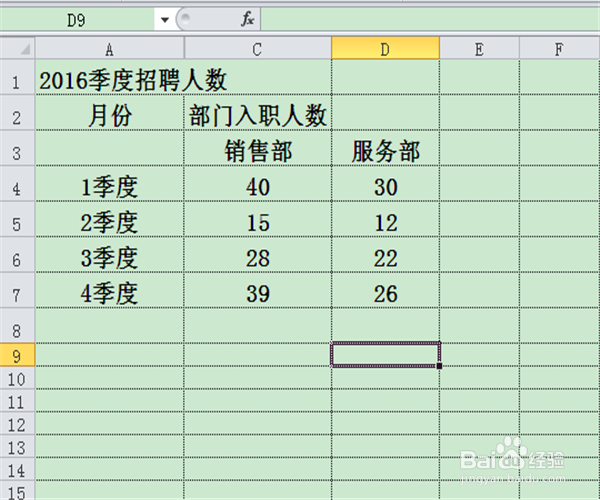 2/6
2/6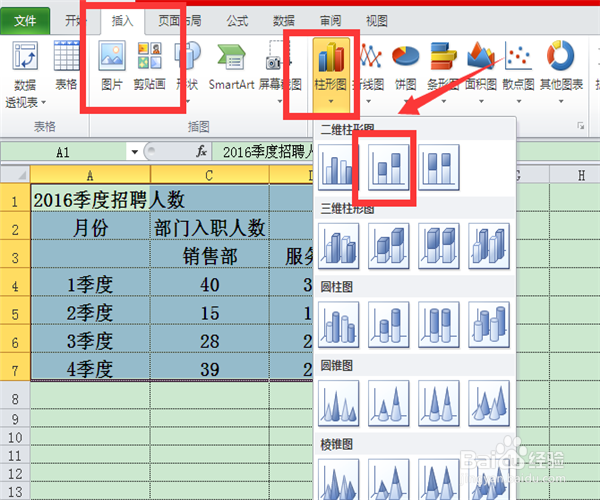 3/6
3/6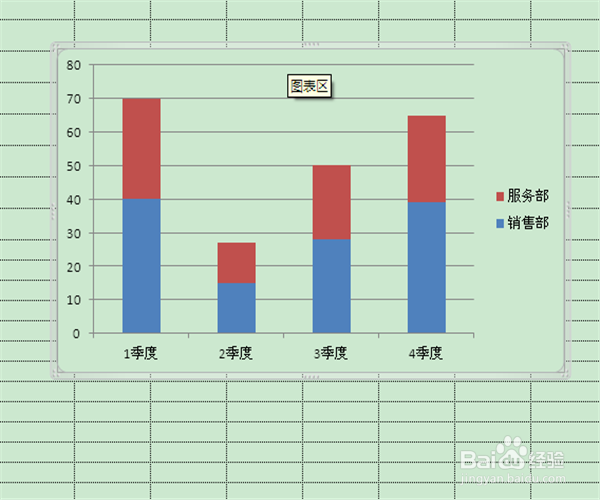 4/6
4/6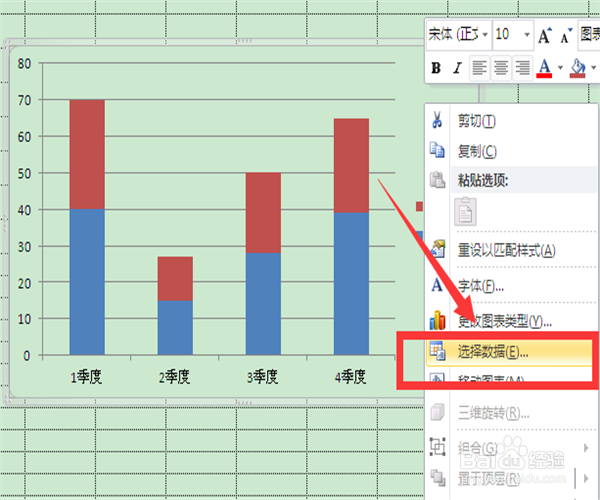 5/6
5/6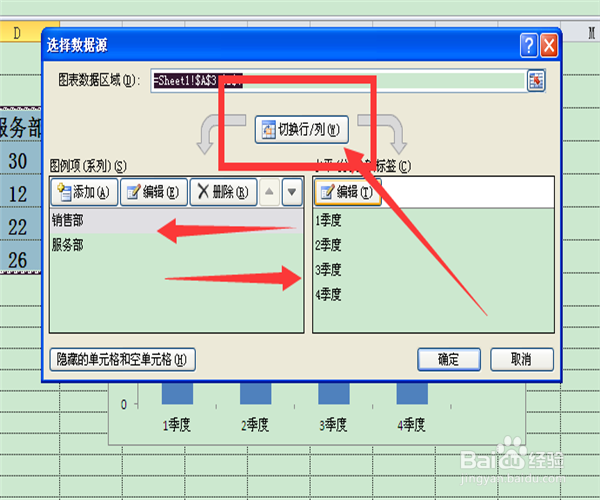 6/6
6/6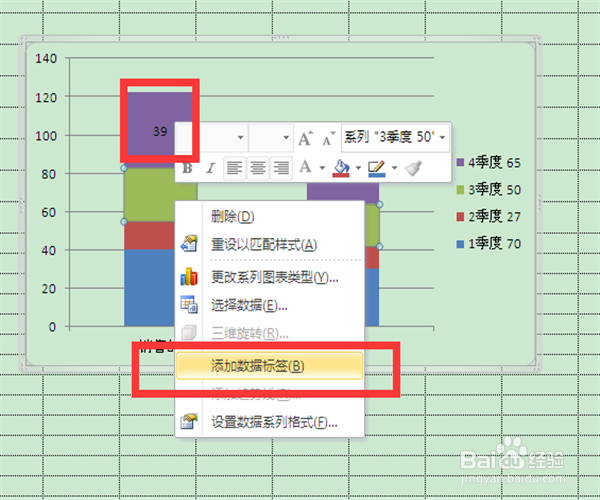 EXCEL条形图柱形图堆积条形图堆积柱形图
EXCEL条形图柱形图堆积条形图堆积柱形图
打开excel文档,如图,需要按照部门来统计1-4季度入职的人数。
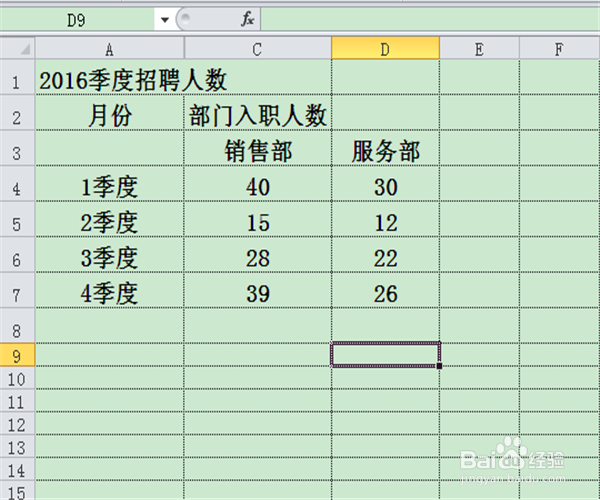 2/6
2/6将数据选中,选中“插入”菜单中的柱形图,选中“堆积柱形图”。
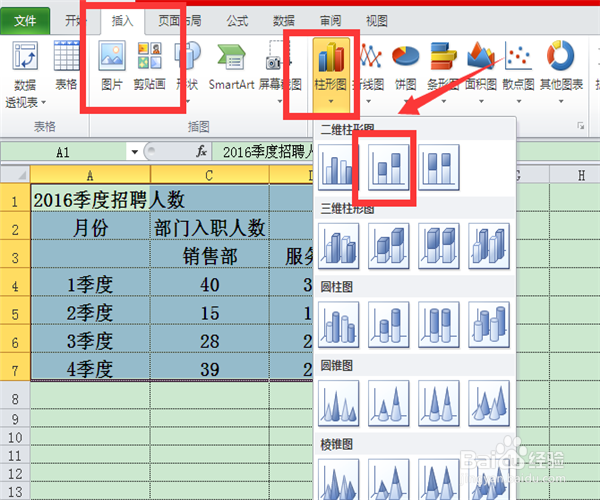 3/6
3/6这样,柱形图就自动绘制好了。表示每个季度两个部门的入职人数,小编要求制作两个部门每个季度的堆积柱形图。
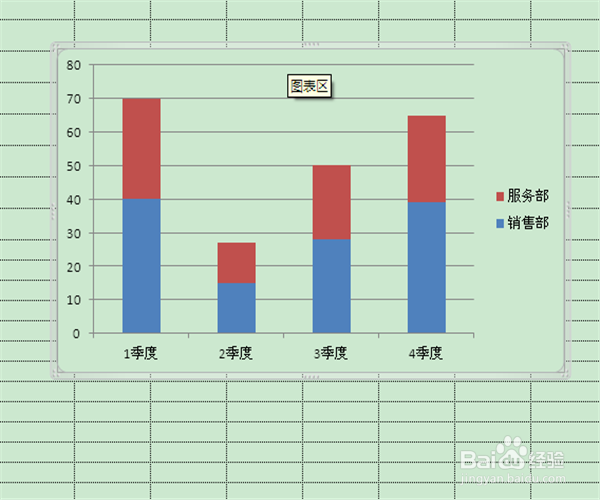 4/6
4/6鼠标右键单击图标任一位置,选择“选择数据”。
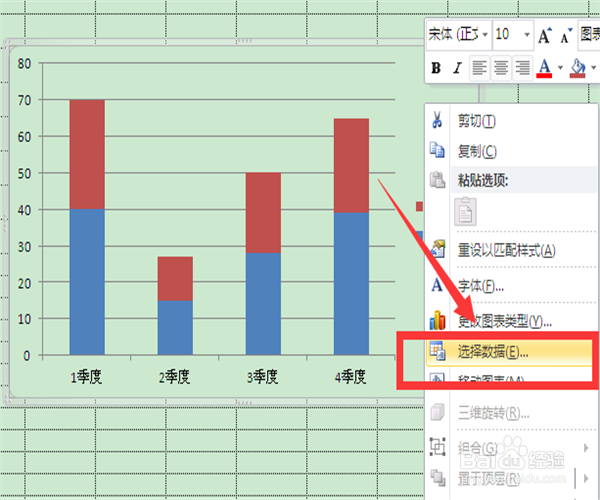 5/6
5/6在保存数据对话框中,选择“切换行/列”,这样,行和列就会自动交换位置。
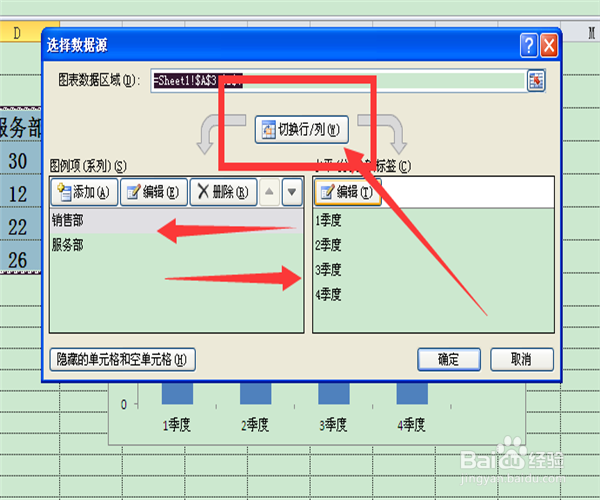 6/6
6/6选择确认后,图标就更换过来了。然后再将鼠标选中每一季度条形图,右键单击选择“添加数据标签”。这样,就可以为堆积柱形图添加数据了。
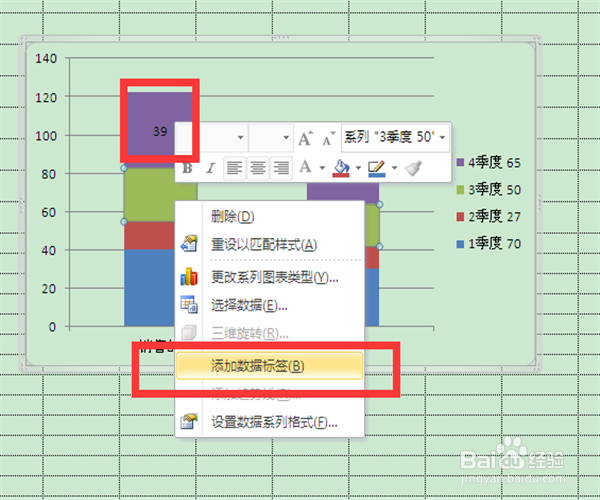 EXCEL条形图柱形图堆积条形图堆积柱形图
EXCEL条形图柱形图堆积条形图堆积柱形图 版权声明:
1、本文系转载,版权归原作者所有,旨在传递信息,不代表看本站的观点和立场。
2、本站仅提供信息发布平台,不承担相关法律责任。
3、若侵犯您的版权或隐私,请联系本站管理员删除。
4、文章链接:http://www.1haoku.cn/art_820091.html
上一篇:怪物猎人中忍者刀怎么领取
下一篇:剪映如何添加文字溶解动画
 订阅
订阅